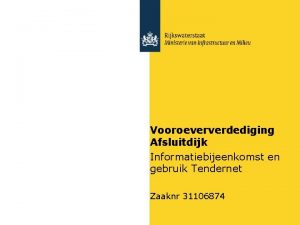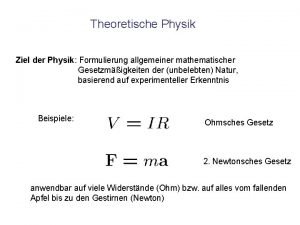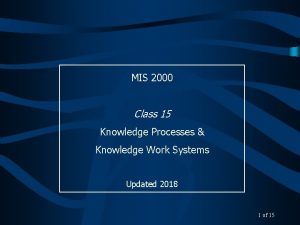Elektronisch patintendossier KWS studentversie Module 1 Theoretische achtergrond






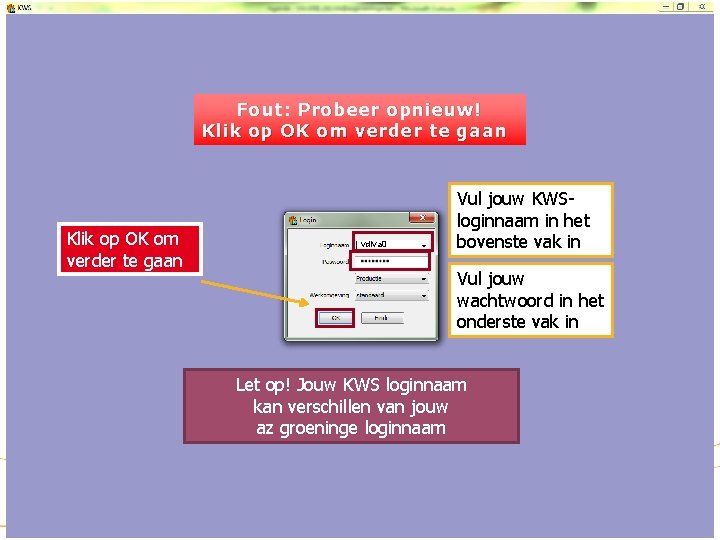



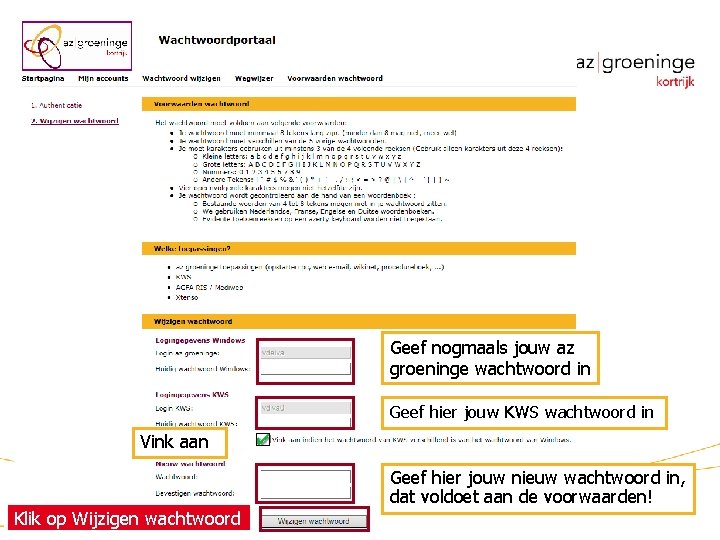


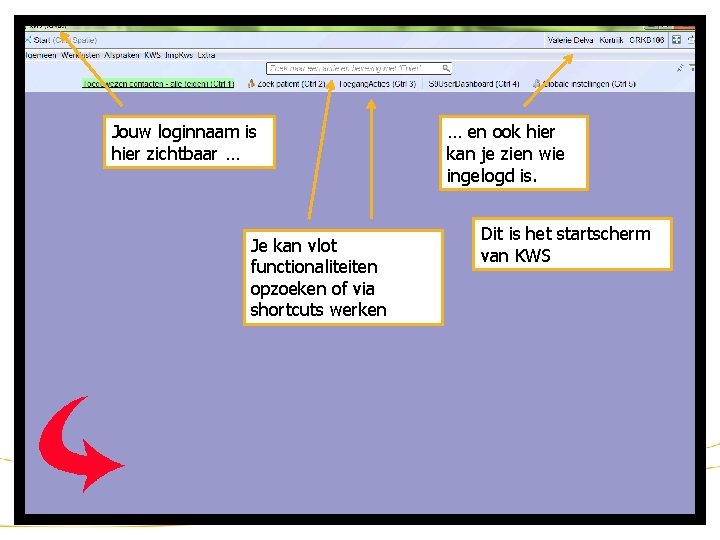

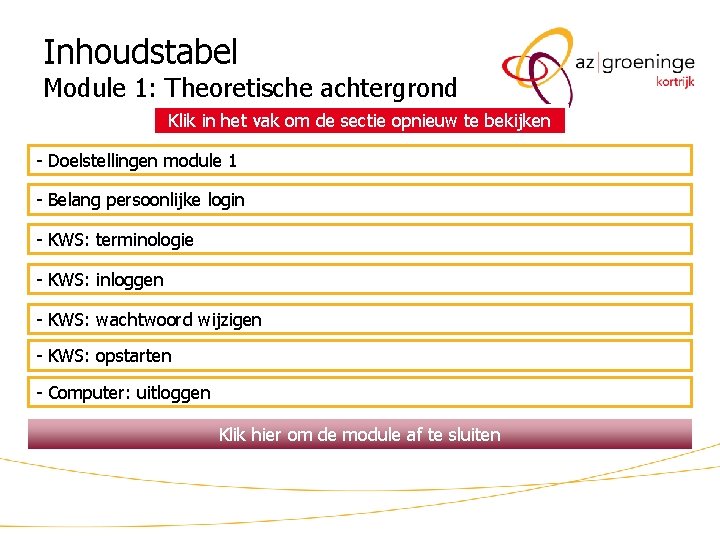
- Slides: 16

Elektronisch patiëntendossier KWS (studentversie) Module 1: Theoretische achtergrond Wanneer je deze pijl ziet verschijnen, mag je doorgaan naar de volgende pagina

Doelstellingen module 1 Na het volgen van deze module ken je: - het belang van een persoonlijke loginnaam en bijhorend wachtwoord - de opbouw van een juist wachtwoord - de gebruikte terminologie binnen het elektronisch patiëntendossier (EPD) - de verschillende iconen om in het EPD in te loggen - het belang van uitloggen

Belang persoonlijke login Geef loging egeve ns no oit do or! Na het volgen van de verschillende modules, kan u op de verpleegdienst werken met het elektronisch patiëntendossier gedurende de stageperiode. Vraag jouw logingegevens aan de helpdesk IT op jouw eerste stagedag. Bij de gegevens zitten begeleidende brieven om het aangeboden wachtwoord te wijzigen. twoordelijk n ra e v jk li n o o rs Iedereen is pe nder de o ie d s e ti c a e d voor t even welke e h m o in m a a gebruikersn uitgevoerd. n e rd o w e ti a c li app

Elektronisch patiëntendossier: KWS staat voor Klinisch Werkstation en is een elektronisch patiëntendossier opgemaakt door UZ Leuven. KWS wordt aangewend door artsen, verpleegkundigen en andere medewerkers. Elke discipline heeft een eigen luik binnen het EPD en door deze opstapeling van gegevens, bekomt men een integraal dossier voor elke patiënt. an de v r e t k a ijk kar l e w u o s van r r t r e i e s v s t o e d Let op h s! Open enkel e een gegeven ten waarmee j gaat. ie aan patiën t a l e r e utisch e p a r e h t

KWS: terminologie Met de term ‘supervisor’ wordt behandelend geneesheer bedoeld. Met de term ‘eenheid’ wordt de fysieke plaats in het ziekenhuis bedoeld. Voor az groeninge beginnen alle eenheidscijfers met 30… vb. 30112 Met de term ‘afdeling’ wordt de medische discipline bedoeld, zoals bijvoorbeeld geriatrie. Binnen KWS beginnen alle disciplines van az groeninge met een K (van Kortrijk) en wordt de benaming van de discipline afgekort tot de eerste 3 letters. In dit voorbeeld zou ‘KGER’ de afdeling zijn die KWS vraagt.

KWS: icoon om in te loggen Klik op een icoon voor uitleg Via dit icoon krijg je toegang tot de Enkel-lezen versie. Je kan het elektronisch patiëntendossier bekijken, maar niet aanvullen of wijzigen. Let wel: dossiers zullen niet altijd up-to-date zijn; kopie van productie gebeurt 4 x/dag Via dit icoon krijg je toegang tot de productieversie op een laptop. Via dit icoon krijg je toegang tot de productieversie op een vaste pc.
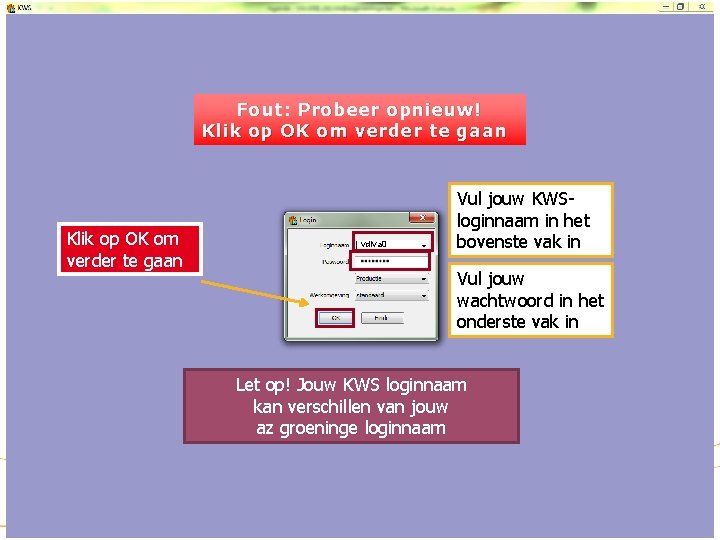
KWS: inloggen Fout: Probeer opnieuw! Klik op OK om verder te gaan Dubbelklik op het icoon om verder te gaan Vul jouw KWSloginnaam in het Klik op OK om vdlva 0 bovenste vak in verder te gaan Vul jouw wachtwoord in het onderste vak in Let op! Jouw KWS loginnaam kan verschillen van jouw az groeninge loginnaam

KWS: wachtwoord wijzigen Bij de eerste maal inloggen zal je gevraagd worden om het paswoord meteen te wijzigen. Fout: Probeer opnieuw! Klik op de onderste link om verder te gaan Klik op de onderste link!

Klik op Wachtwoordportaal Wachtwoord wijzigen U komt terecht op het wachtwoordportaal van az groeninge waar u uw wachtwoord om de pc op te starten en KWS aan te wenden kan gelijkstellen in 1 beweging:

Klik op Inloggen Geef jouw az groeninge gegevens in pc e d ee je m r a s wa opent, … n e v ge ail e m g b e e w ijn d Dit z start, jouw op Via een klik op het oogje, kan je jouw wachtwoord bekijken
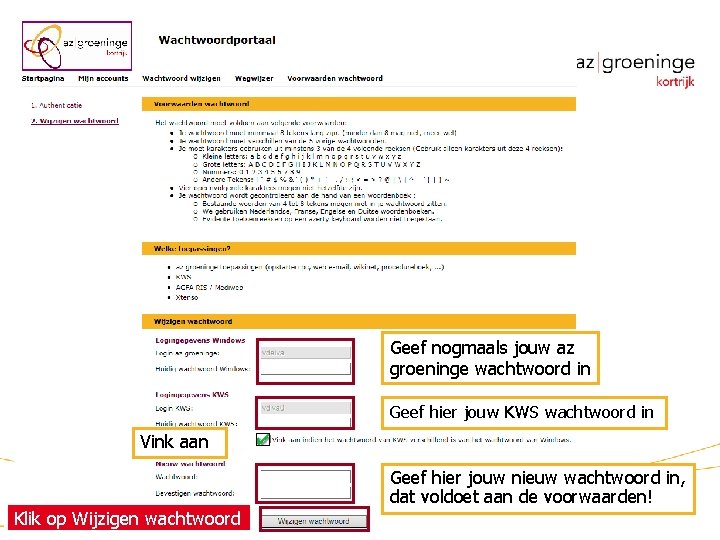
Geef nogmaals jouw az groeninge wachtwoord in Geef hier jouw KWS wachtwoord in Vink aan Klik op Wijzigen wachtwoord Geef hier jouw nieuw wachtwoord in, dat voldoet aan de voorwaarden!

KWS: wachtwoord wijzigen Log uit van de huidige sessie op de pc. Je kan nu met deze nieuwe gegevens inloggen in de pc en in KWS z groeninge a r o o v m a a n in g lo Let op: uw chillend! en KWS blijven vers

KWS is de gegevens aan het ophalen van de server; dit kan even duren KWS: opstart Wekelijks wordt een nieuwe versie KWS ingeladen. Bij opstart van KWS (klikken op icoon), kunnen hierdoor nieuwe functionaliteiten beschikbaar komen.
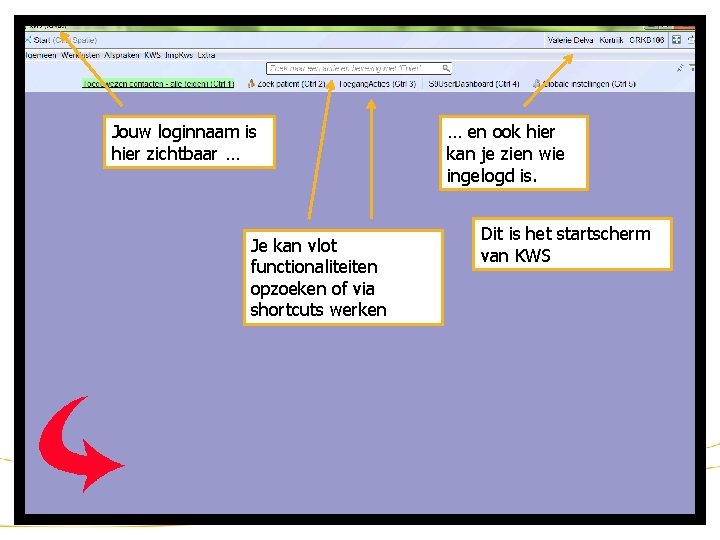
KWS: startscherm Jouw loginnaam is hier zichtbaar … Je kan vlot functionaliteiten opzoeken of via shortcuts werken … en ook hier kan je zien wie ingelogd is. Dit is het startscherm van KWS 14

Computer: uitloggen Wanneer je de computer verlaat, log je uit door: - ofwel jouw badge op de kaartlezer te leggen - ofwel toets F 11 in te drukken er d a k n jk i van cy! a v i r p tpatien gri D lan e b s i it Let er op d at comput ers 1 x per Kies in he 24 u afges t startmen loten word u van de p en. c voor ‘op nieuw opstarten’.
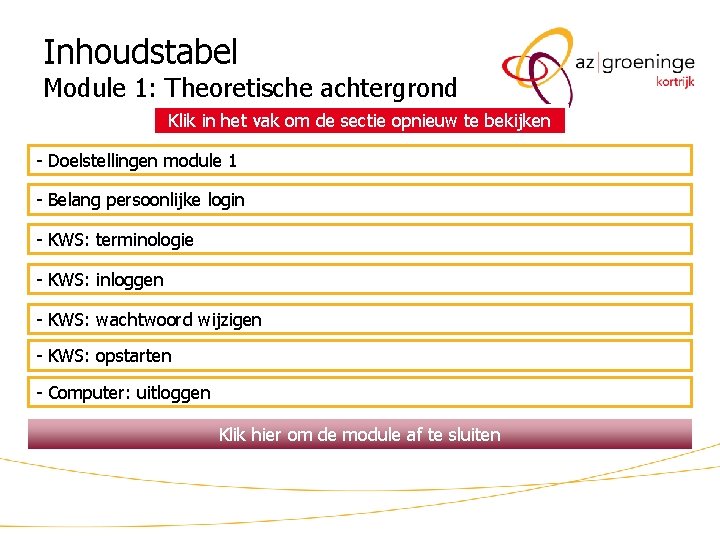
Inhoudstabel Module 1: Theoretische achtergrond Klik in het vak om de sectie opnieuw te bekijken - Doelstellingen module 1 - Belang persoonlijke login - KWS: terminologie - KWS: inloggen - KWS: wachtwoord wijzigen - KWS: opstarten - Computer: uitloggen Klik hier om de module af te sluiten
 Elektronisch opleverdossier
Elektronisch opleverdossier Koekiemonster achtergrond telefoon
Koekiemonster achtergrond telefoon Koekiemonster achtergrond
Koekiemonster achtergrond Achtergrond omgevingswet
Achtergrond omgevingswet Theoretischer rahmen bachelorarbeit
Theoretischer rahmen bachelorarbeit Boeken over kwantumchemie en theoretische chemie
Boeken over kwantumchemie en theoretische chemie Theoretische physik 1
Theoretische physik 1 Tonverlauf
Tonverlauf Theoretische physik 1
Theoretische physik 1 Besondere staatslehre adalah
Besondere staatslehre adalah Operaciones de apoyo
Operaciones de apoyo Kws saat ag
Kws saat ag Kws semena
Kws semena Sistemas de trabajo del conocimiento (kws) ejemplos
Sistemas de trabajo del conocimiento (kws) ejemplos Knowledge work systems kws definition
Knowledge work systems kws definition Sistema de trabajo con conocimientos
Sistema de trabajo con conocimientos C device module module 1
C device module module 1